(2022.5.12追記修正)
最近またFacebookの乗っ取りが増えています。
乗っ取りにあわないように二段階認証は必ずやって欲しいです。
以前もやり方を説明したのですが、また画面が変わったので再度投稿しますね。
まず乗っ取りにあうと、動画やリンクをクリックするように促すメッセージを友だちに送ってしまいます。
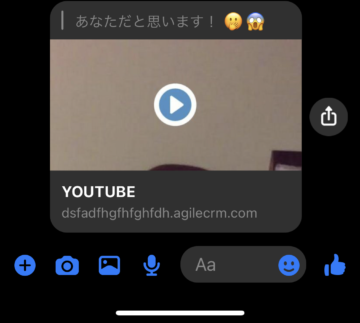
メッセンジャーでこのようなメッセージを受け取ったら絶対にクリックしてはいけません。
今度はあなたが同じメッセージを友達にばら撒いってしまいます。
乗っ取られると、このようなメッセージをばらまいてしまうほか、個人情報が抜き取られるかもしれません。
もしこのような怪しいメッセージや、リンクのクリック、アプリ誘導があったときはスルーしましょう。
Facebookで乗っ取りにあわないために、二段階認証に
乗っ取りにあわないように、まずやっておきたいことは
・他のSNSなどのパスワードと異なるものに変更
・ログインを二段階認証にする
パスワードの使い回しをしていると、1つ乗っ取られたら、次々と乗っ取られる可能性もあります。
それぞれ別のパスワードにしておきましょう。
そして、ログインの二段階認証。
これは、普段使っていないパソコンやスマホなどの機器からログインの試みがあると、セキュリティーコードの入力を求めるもの。
セキュリティーコードが正しくないとログインできません。
これでセキュリティはかなり高くなります。
絶対に設定しておきましょう。(Facebook以外のSNSも)
Facebookの二段階認証の設定の仕方
スマホからの場合を説明しますね。
まずは二段階認証で推奨されている認証アプリをダウンロードしましょう。
Google認証のアプリをダウンロード
Google認証のアプリである「Authenticator」をApp StoreやGoogle Playからダウンロードしておきます。
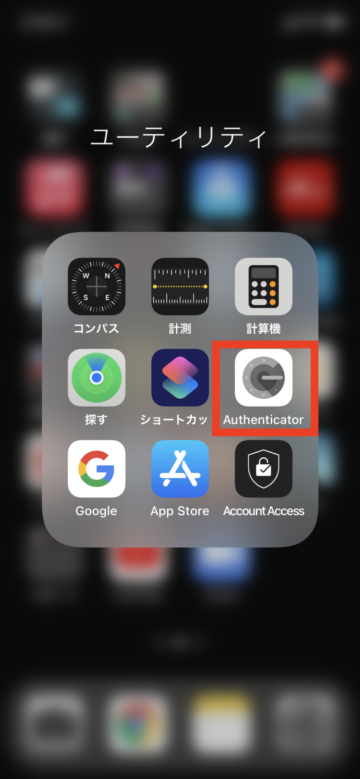
二段階認証の設定
▼右下の三本線をタップ

▼下にスクロールし、「設定とプライバシー」をタップ
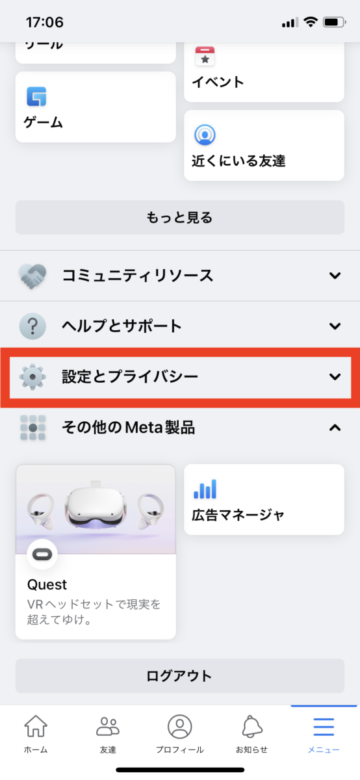
▼続いて「設定」をタップ
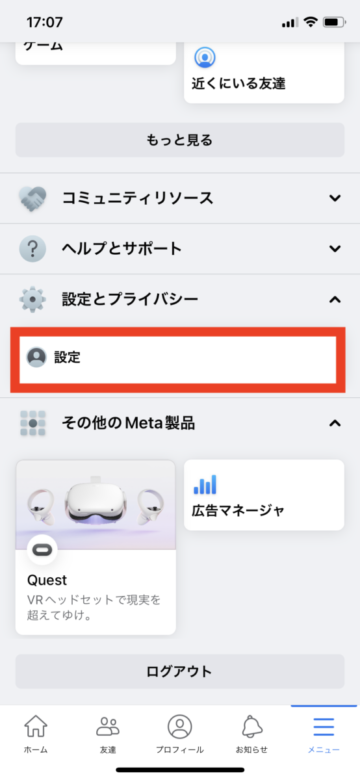
▼アカウントの「パスワードとセキュリティ」をタップ
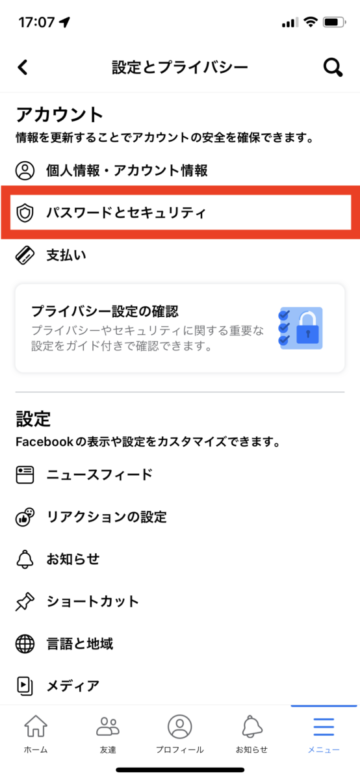
▼「二段階認証を使用」をタップ
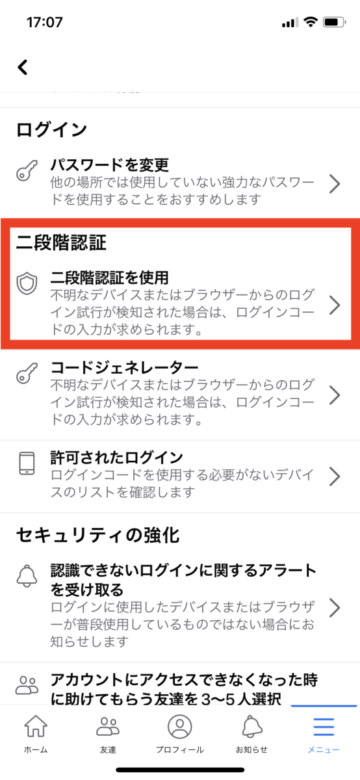
認証アプリを使った二段階認証
二段階認証には、「認証アプリ」を使う方法と、「SMS」を使う方法があります。
推奨されている認証アプリを使う方法を説明します。
▼「認証アプリ」にチェックを入れて次へをタップ
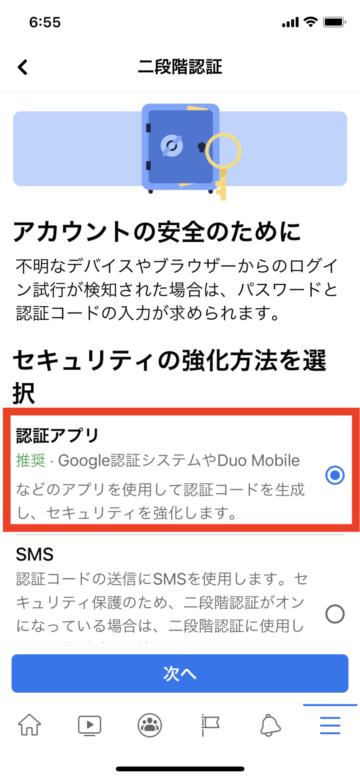
▼コードをタップしてコピー
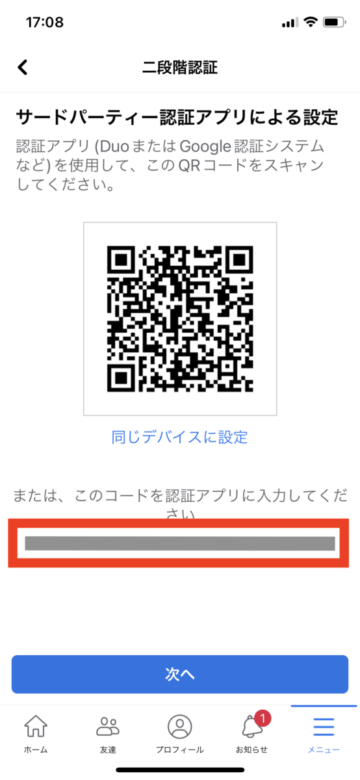
▼Google認証のアプリで右下の『+』をタップ
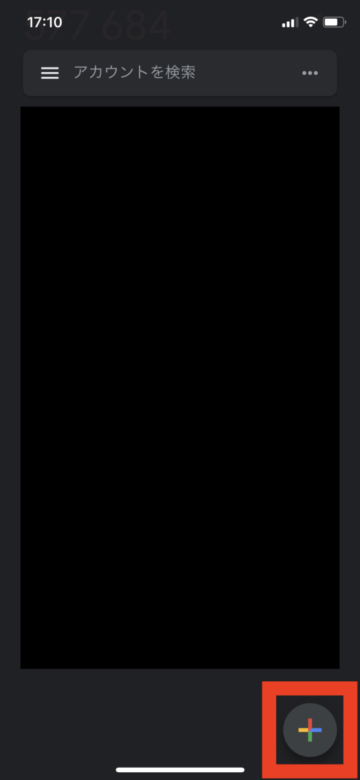
▼「セットアップキーを入力」をタップ
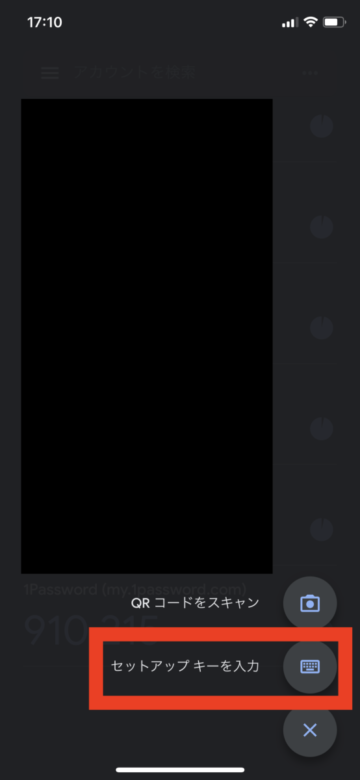
▼わかりやすいアカウント名を入力し、「キー」にコピーしておいたコードをペースト
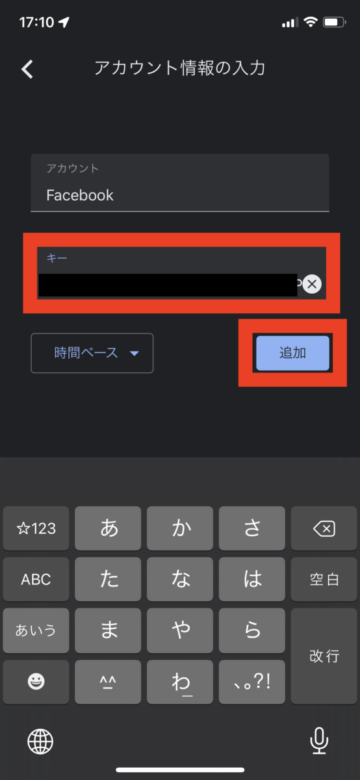
これでGoogle認証のアプリの設定は完了です。
続いて表示されているFacebookアカウントの数字をタップしてコピーします。
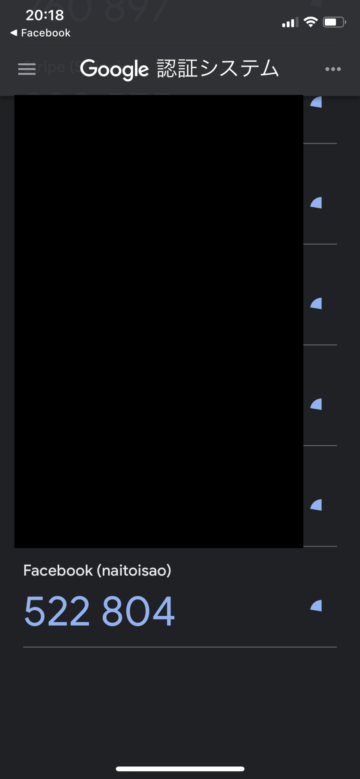
▼Facebookに戻り、認証コードの入力で、コピーしたコードを貼り付け、次へ
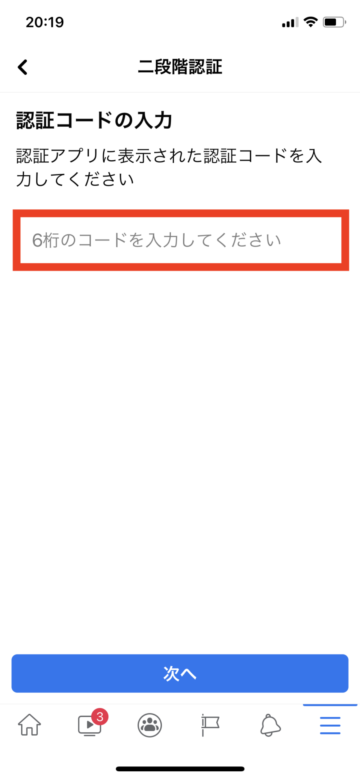
▼これで二段階認証がオンになりました。
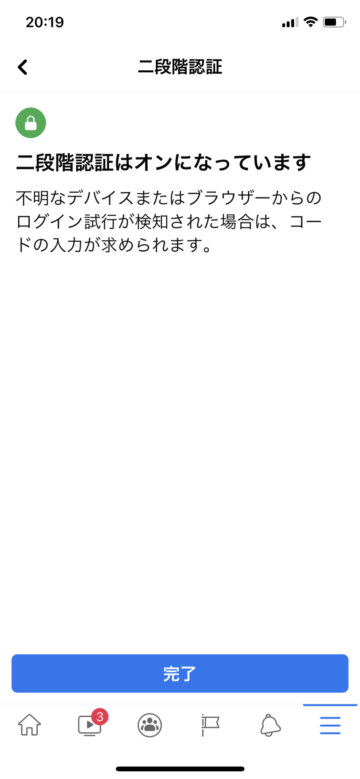
これで例えば、普段使っていないはじめてのパソコンやモバイル機器からログインがあった場合、パスワード入力後二段階認証画面でコード入力が求められます。
その際は、Google認証アプリの「Authenticator」を開いて認証コードを確かめてください
これで不正ログインを防ぐことができます。
最後に
Facebookに限らずGmail、Twitter、Amazonなど他のSNSやサイトでも二段階認証が出来ますので、それぞれで設定しておきましょう。
被害に遭うだけではなく、被害を広めてしまわないためにも必ず二段階認証を設定しましょう。


